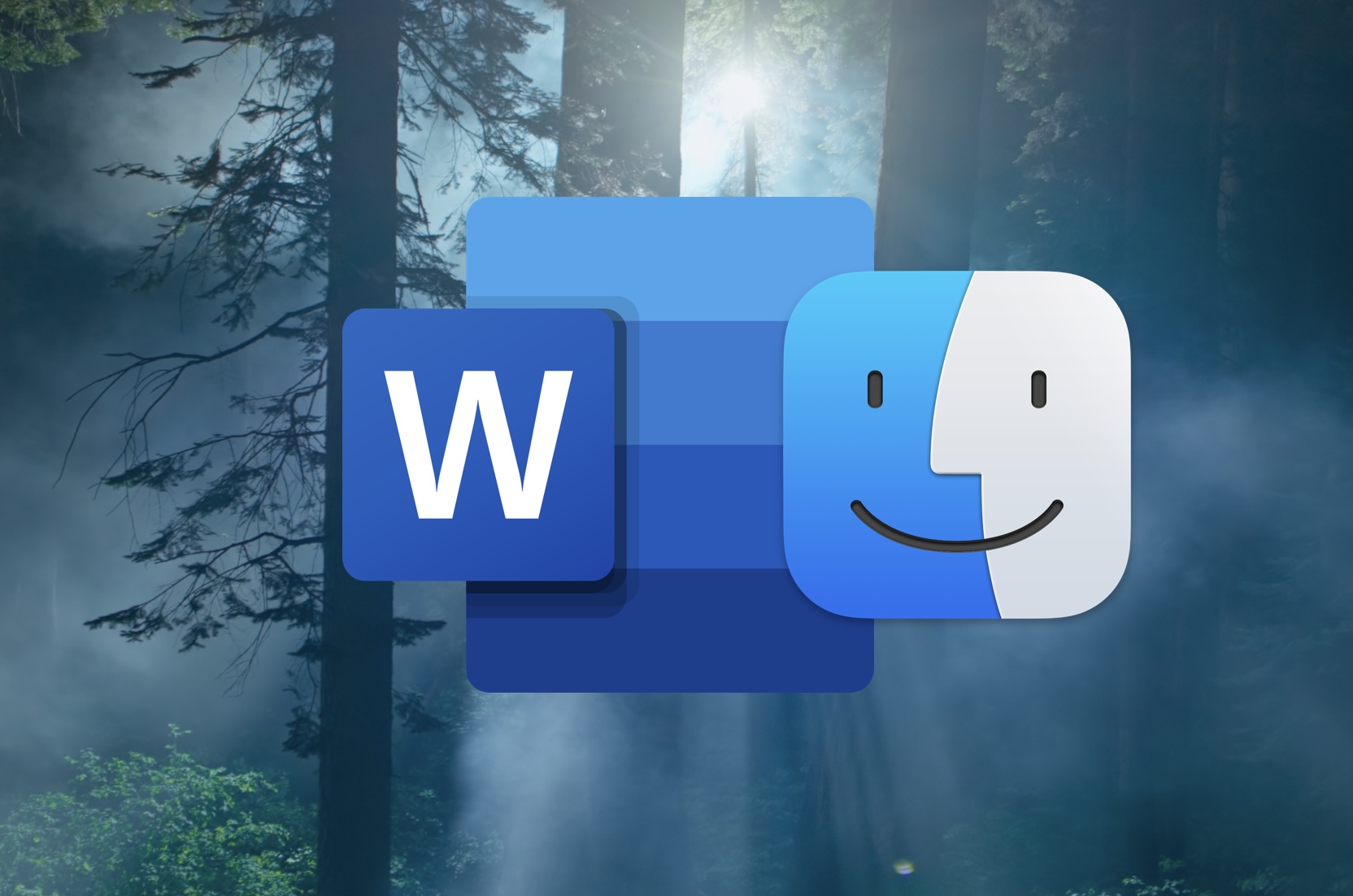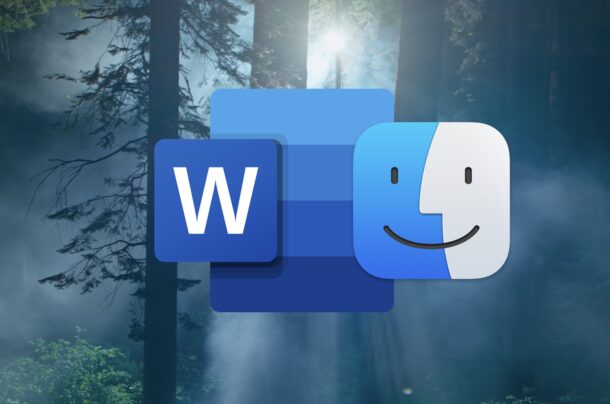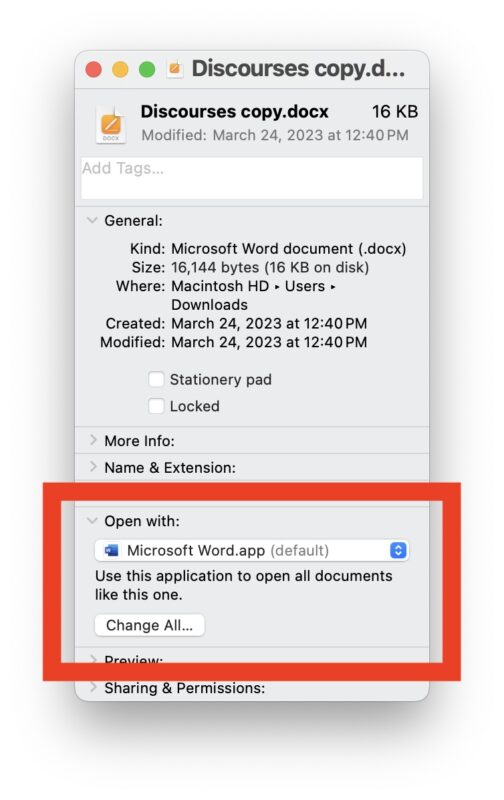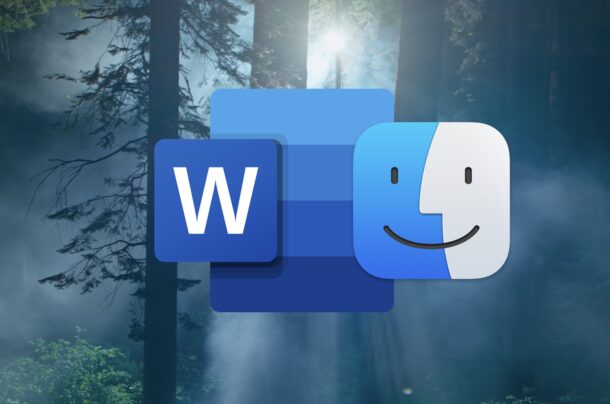
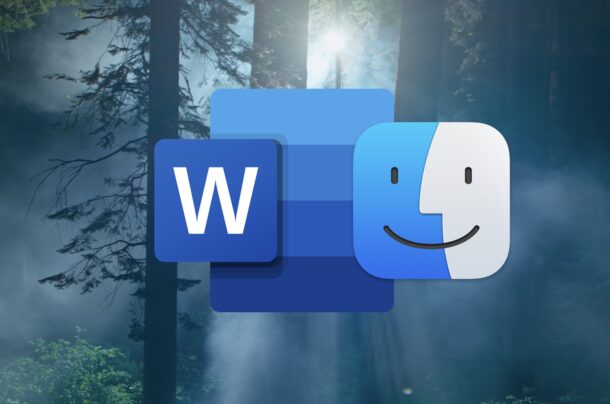
Alcuni utenti Mac hanno notato che file e documenti di Microsoft Office, siano essi documenti Word, fogli di calcolo Excel, presentazioni Powerpoint o altro, non si aprono nelle app previste o non si associano correttamente all’app Microsoft Office pertinente, dopo aver aggiornato il proprio Mac a MacOS Sequoia. A peggiorare le cose, alcuni utenti segnalano che quando tentano di aprire un file Microsoft 365 o Microsoft Office, come un file docx o xls sul Mac, potrebbero visualizzare un messaggio allarmante che dice alcune variazioni di “MacOS non può verificare che DocumentName.docx sia privo di malware”.
I problemi nell’apertura dei file di Microsoft Office in MacOS Sequoia possono essere frustranti, ma per fortuna è una soluzione molto semplice utilizzando questo trucco per modificare l’applicazione predefinita che apre un tipo di file sul Mac, un suggerimento che esiste da molto tempo.
Come aprire file Microsoft Office/Word/Excel in MacOS Sequoia
- Dal Finder, individua qualsiasi file .docx di un documento Word, quindi premi Comando+I oppure dal menu File scegli “Ottieni informazioni”
- Espandi la sezione “Apri con” e seleziona “Microsoft Word” come tipo di file predefinito con cui aprire i file docx, quindi scegli “Cambia tutto”
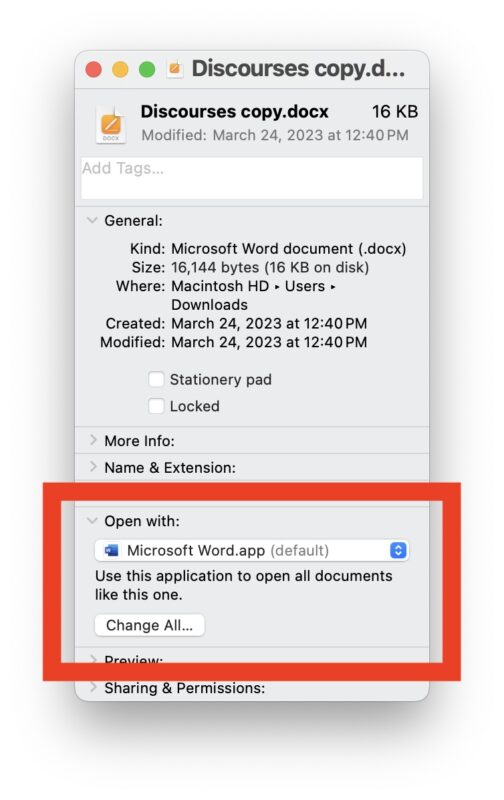
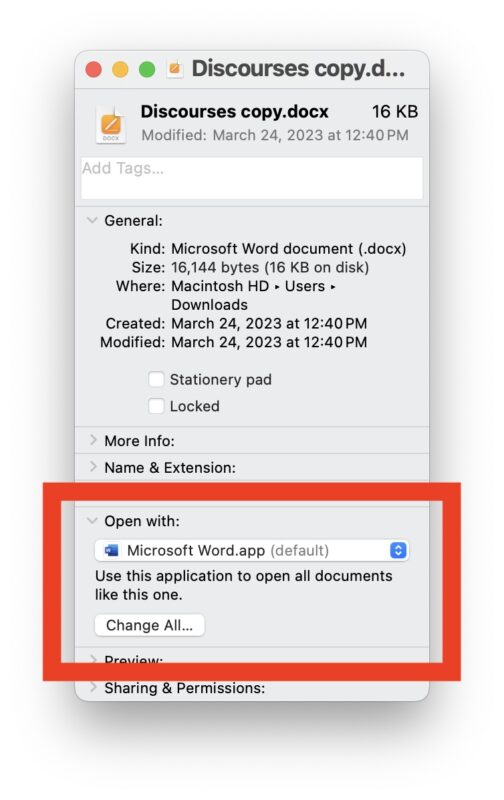
- Ripeti questo processo con file Excel .xlsx o xls, file Powerpoint .ppt e altri file Microsoft Office, se necessario
Dopo aver associato nuovamente il tipo di file all’app Microsoft Office desiderata, i file dovrebbero aprirsi come previsto.
Alcuni dei nostri lettori si sono imbattuti in questo problema, e anch’io l’ho fatto, sebbene l’associazione fosse con le app Pages e Numbers di Apple, il che non è troppo problematico per me, e il problema è stato discusso anche sui forum Apple e su Tidbits. Non è chiaro il motivo per cui alcuni utenti di MacOS Sequoia con Microsoft Office, Word, Excel, Powerpoint, 365 ne siano interessati e altri no.
Potrebbe trattarsi di un bug relativo alle app Microsoft o a MacOS Sequoia, oppure potrebbe trattarsi di un comportamento previsto un po’ aggressivo sul fronte della sicurezza. In ogni caso, associare i file all’app corretta dovrebbe risolvere il problema ed è sempre una buona idea mantenere aggiornati il software di sistema MacOS e le app Mac, nel caso in cui venga rilasciata una correzione di bug.
Imparentato
Ti e piaciuto questo articolo?
Supporta il mio lavoro, facendo una donazione!

 Apple4 anni ago
Apple4 anni ago
 Apple4 anni ago
Apple4 anni ago
 Apple4 anni ago
Apple4 anni ago
 Apple4 anni ago
Apple4 anni ago